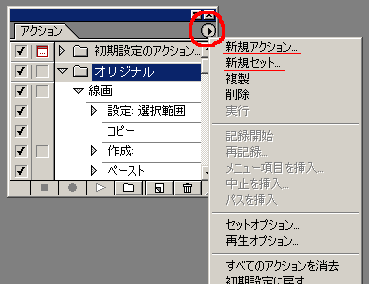
表示されていなければ、[ウィンドウ]-[アクションを表示]と辿って下さい。
「アクション」が便利と聞いたけれど、それって何ー?
という方はぜひご一読くださいませ。
アクションとは、画像編集の経過を記録する機能です。
例えばデジカメのJPEG画像をWEB用にするため解像度を下げる、ということを繰り返すのであれば
「解像度72dpi」→「縦横の比率をそのままで50%に縮小」→「上書き保存」
と記録しておくと、2枚目からはファイルを開いてアクションを再生するだけで、
縮小画像が保存されます。
自分のアクションを記録する場合は、新規セットを作り、
そこに新規アクションで登録することをお勧めします。
下の例では「オリジナル」というセットに「線画」というアクションが入っています。
「線画」の下の「設定:〜」「コピー」「作成」…というヤツが、そのアクションの内容、一つ一つの行動です。
セットとアクションの関係は、フォルダとファイルみたいなもので、アクションの内容がソースに当たりますね。
↓ アクションウィンドウとメニュー ↓
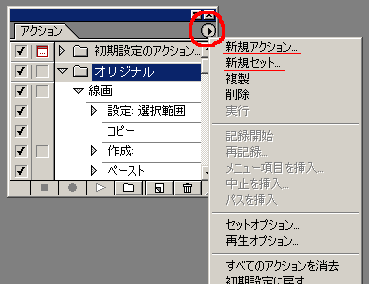
表示されていなければ、[ウィンドウ]-[アクションを表示]と辿って下さい。
使い方は至って簡単で、●ボタンで記録、■ボタンで記録停止。
使いたいアクションを選択してから右向き三角を押せば、アクション再生です。
アクションの内容一つを選んで再生すれば、そのアクションのそこから下が実行されます。
上の例で「コピー」から再生すると、コピーする前の行動(選択範囲)が実行されず、コピー以降を実行します。
アクションの内容一つをダブルクリックすると、その行動だけが実行されます。
上の例で「コピー」をダブルクリックすると、コピーだけ実行されます。
レイヤーのようにあとから順番を変えたり、追加したりも出来ます。
取り消し、削除といった行動も記録されるので、
間違えた場合は一旦記録を停止してから取り消し、
間違えたアクションの内容も削除しましょう。
「主線を抽出する」のも一度アクションに記録しておくと便利ですよ♪
イラストを描かれている方はぜひこちらもご覧ください。